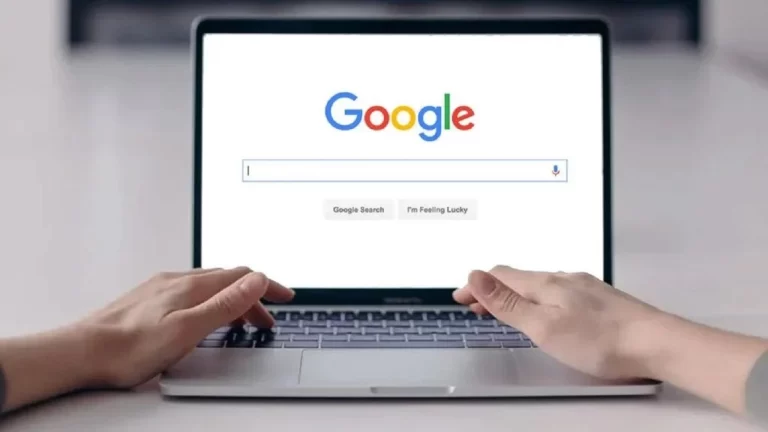گوشیهای سامسونگ با ویژگیهای پیشرفتهای که دارند، تجربه کاربری را به سطح جدیدی بردهاند. یکی از این ویژگیها، Always-On Display (AOD) است که به شما امکان میدهد بدون نیاز به روشن کردن صفحه نمایش، اطلاعاتی مانند ساعت، تاریخ، اعلانها و حتی موسیقی در حال پخش را مشاهده کنید.
این قابلیت نهتنها کاربردی است، بلکه با مصرف بهینه باتری، به شما کمک میکند تا همیشه به اطلاعات مهم دسترسی داشته باشید. در این مقاله، بهطور کامل توضیح میدهیم که چگونه میتوانید این ویژگی را فعال کنید، شخصیسازی کنید و از آن برای بهبود تجربه کاربری خود استفاده کنید.
Always-On Display چیست و چرا مفید است؟
Always-On Display یا بهاختصار AOD، قابلیتی است که اطلاعات کلیدی را روی صفحه قفل گوشی نمایش میدهد، حتی زمانی که صفحه خاموش است.
این ویژگی از فناوری نمایشگرهای AMOLED استفاده میکند که فقط پیکسلهای موردنیاز را روشن میکند و به همین دلیل مصرف باتری بسیار کمی دارد. با AOD، میتوانید بدون باز کردن قفل گوشی، از ساعت، تاریخ، اعلانهای جدید یا حتی وضعیت باتری مطلع شوید.
این ویژگی بهویژه برای کسانی که میخواهند سریع به اطلاعات دسترسی پیدا کنند یا از چک کردن مداوم گوشی خسته شدهاند، بسیار کاربردی است. علاوه بر این، AOD به شما اجازه میدهد صفحه نمایش خود را با سلیقه شخصیتان تزئین کنید و آن را به ابزاری منحصربهفرد تبدیل کنید.
کدام گوشیهای سامسونگ از AOD پشتیبانی میکنند؟
این قابلیت روی اکثر گوشیهای سامسونگ با نمایشگر AMOLED در دسترس است، از جمله سریهای Galaxy S، Galaxy A، Galaxy Z و مدلهای جدیدتر مانند Galaxy S25. برای اطمینان، باید بررسی کنید که گوشی شما از این ویژگی پشتیبانی میکند و آخرین نسخه نرمافزار روی آن نصب شده است. برای بهروزرسانی نرمافزار، به تنظیمات بروید، گزینه Software Update را انتخاب کنید و دستورالعملها را دنبال کنید.
فعالسازی Always-On Display
فعال کردن AOD بسیار ساده است و تنها چند قدم نیاز دارد. با این حال، اگر این ویژگی غیرفعال باشد یا بخواهید آن را خاموش کنید، میتوانید بهراحتی تنظیمات را تغییر دهید.
مراحل فعالسازی AOD
برای فعال کردن Always-On Display، این مراحل را دنبال کنید:
- از صفحه اصلی، وارد تنظیمات (Settings) شوید.
- گزینه Lock Screen را پیدا کنید و روی آن ضربه بزنید.
- روی Always On Display ضربه بزنید و کلید کنار آن را روشن کنید.
- اگر گزینه AOD را نمیبینید، ممکن است نیاز باشد آن را از طریق آیکون + به پنل تنظیمات سریع اضافه کنید.
اگر حالت صرفهجویی در باتری (Power Saving Mode) فعال باشد، AOD غیرفعال میشود. بنابراین، ابتدا مطمئن شوید که این حالت خاموش است.
خاموش کردن AOD برای صرفهجویی در باتری
اگر نگران مصرف باتری هستید، میتوانید AOD را بهطور کامل خاموش کنید. کافی است به همان منوی Always On Display بروید و کلید آن را خاموش کنید. این کار بهویژه در شرایطی که باتری گوشیتان کم است، میتواند مفید باشد.
تنظیمات نمایش AOD
یکی از جذابترین جنبههای AOD، امکان تنظیم آن بر اساس نیازها و سلیقه شماست. میتوانید نحوه نمایش، زمان فعال بودن و حتی ظاهر آن را تغییر دهید.
حالتهای نمایش AOD
گوشیهای سامسونگ چند گزینه برای نحوه نمایش AOD ارائه میدهند:
- نمایش همیشه (Show Always): AOD بهصورت مداوم نمایش داده میشود، مگر اینکه گوشی در حالت صرفهجویی در باتری باشد.
- نمایش با برنامهریزی (Show as Scheduled): میتوانید زمانهای خاصی (مثلاً از 8 صبح تا 10 شب) برای فعال بودن AOD تنظیم کنید.
- نمایش با ضربه (Tap to Show): AOD فقط برای چند ثانیه پس از ضربه زدن روی صفحه نمایش داده میشود.
- نمایش برای اعلانهای جدید (Show for New Notifications): AOD فقط وقتی اعلان جدیدی دریافت میکنید، فعال میشود.
- حالت خودکار (Auto): در گوشیهای مجهز به One UI 6.1 و بالاتر، AOD بهصورت خودکار در شرایط خاص (مثلاً وقتی گوشی در جیب یا رو به پایین است) خاموش میشود.
برای تنظیم این گزینهها، به منوی Always On Display بروید و گزینه When to Show را انتخاب کنید.
تنظیم روشنایی خودکار
روشنایی AOD بهطور پیشفرض با نور محیط تنظیم میشود تا در شرایط مختلف خوانا باشد. اگر ترجیح میدهید روشنایی را دستی تنظیم کنید، در گوشیهای با One UI 6.0 یا پایینتر، میتوانید گزینه Auto Brightness را خاموش کنید و اسلایدر روشنایی را به دلخواه تنظیم کنید. در نسخههای جدیدتر (One UI 6.1 به بالا)، این گزینه ممکن است بهصورت خودکار مدیریت شود.
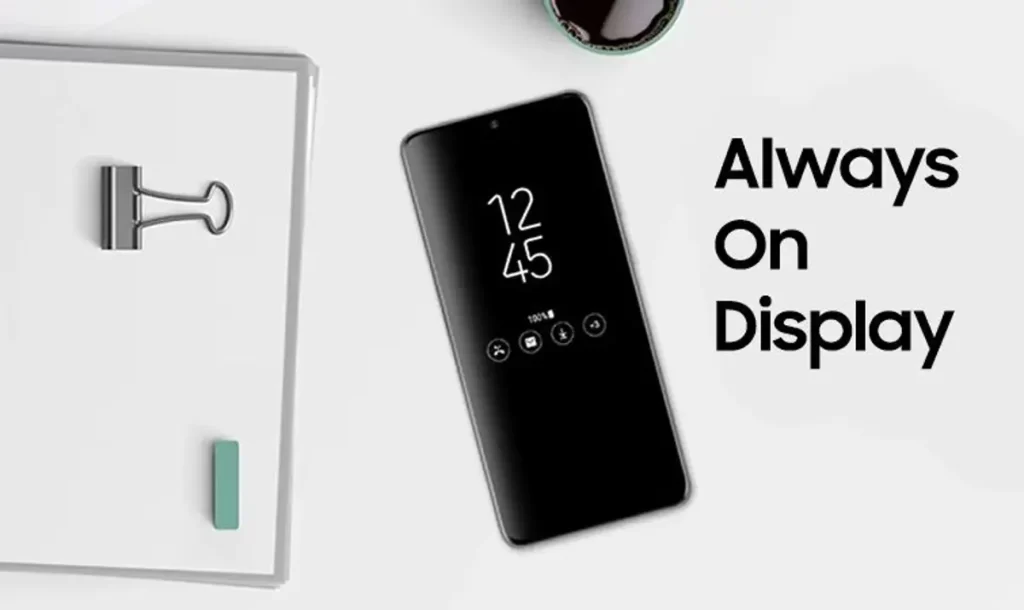
شخصیسازی ظاهر AOD
یکی از نقاط قوت AOD، امکان شخصیسازی گسترده آن است. میتوانید از ساعتهای مختلف گرفته تا تصاویر و حتی انیمیشنها استفاده کنید.
انتخاب سبک ساعت (Clock Style)
برای تغییر ظاهر ساعت در AOD:
- به تنظیمات AOD بروید.
- گزینه Clock Style را انتخاب کنید.
- از بین سبکهای دیجیتال، آنالوگ یا حتی تصاویر شخصیسازیشده انتخاب کنید.
- میتوانید رنگ ساعت را تغییر دهید یا از تصاویر و GIFهای گالری خود استفاده کنید. پس از انتخاب، روی Done ضربه بزنید.
در گوشیهای با One UI 6.1 به بالا، سبک ساعت AOD با صفحه قفل هماهنگ است و برخی از سبکهای قدیمیتر ممکن است حذف شده باشند.
افزودن ویجتها به AOD
علاوه بر ساعت و اعلانها، میتوانید ویجتهایی مانند تقویم، آبوهوا، موسیقی یا Bixby Routines را به AOD اضافه کنید. برای این کار:
- در تنظیمات، به Lock Screen بروید و گزینه Widgets را انتخاب کنید.
- کلید کنار اپلیکیشنهایی که میخواهید نمایش داده شوند (مثل موسیقی یا تقویم) را روشن کنید.
- برای تغییر ترتیب نمایش، گزینه Reorder را انتخاب کنید و ویجتها را جابهجا کنید.
این ویجتها اطلاعات مفیدی را در یک نگاه ارائه میدهند و نیاز به باز کردن قفل گوشی را کاهش میدهند.
مدیریت اعلانها در AOD
AOD به شما امکان میدهد اعلانهای جدید، تماسهای ازدسترفته و پیامها را بدون روشن کردن صفحه ببینید.
مشاهده و تعامل با اعلانها
وقتی اعلان جدیدی دریافت میکنید، آیکون آن روی AOD نمایش داده میشود. با دوبار ضربه زدن روی آیکون، میتوانید جزئیات اعلان را ببینید، البته اگر صفحه قفل باشد، باید ابتدا قفل را باز کنید. برای فعال کردن نمایش اعلانها، مطمئن شوید که گزینه Show for New Notifications فعال است.
محدود کردن اعلانها برای حفظ حریم خصوصی
اگر نمیخواهید همه اعلانها روی AOD نمایش داده شوند، میتوانید در تنظیمات اعلانها (Notifications) انتخاب کنید که کدام برنامهها اجازه نمایش روی صفحه قفل را داشته باشند. این کار به شما کمک میکند حریم خصوصی خود را حفظ کنید.
نکات پیشرفته برای استفاده از AOD
برای استفاده بهینه از AOD، چند ترفند پیشرفته میتواند تجربه شما را بهبود دهد.
استفاده از تصاویر و GIFهای شخصی
میتوانید تصاویر یا GIFهای کوتاه (کمتر از 5 ثانیه) از گالری خود به AOD اضافه کنید. این ویژگی به شما امکان میدهد صفحه نمایش را با تصاویر خانوادگی، مناظر یا حتی انیمیشنهای جذاب شخصیسازی کنید. فقط توجه داشته باشید که GIFهای کوتاهتر از 5 ثانیه ممکن است دوبار پخش شوند.
تنظیم جهت صفحه (Screen Orientation)
میتوانید جهت نمایش AOD را بین حالت عمودی (Portrait) یا افقی (Landscape) انتخاب کنید. این گزینه بهویژه برای زمانی که گوشی را روی پایه یا داک قرار میدهید مفید است.
جلوگیری از سوختگی صفحه (Burn-in)
سامسونگ برای جلوگیری از سوختگی صفحه، تصویر AOD را بهصورت دورهای جابهجا میکند. این ویژگی خودکار است و نیازی به تنظیم دستی ندارد، اما بهتر است از تصاویر یا GIFهای خیلی روشن برای مدت طولانی استفاده نکنید.
تأثیر AOD بر باتری و راههای کاهش مصرف
اگرچه AOD برای مصرف کم باتری بهینه شده است، تنظیمات مختلف میتوانند روی عمر باتری تأثیر بگذارند.
بهینهسازی مصرف باتری
برای کاهش مصرف باتری:
- از حالت Tap to Show یا Show as Scheduled استفاده کنید تا AOD فقط در زمانهای موردنیاز فعال باشد.
- روشنایی دستی را روی سطح پایینتر تنظیم کنید.
- تعداد ویجتها و اعلانهای نمایشدادهشده را محدود کنید.
غیرفعال کردن در حالت صرفهجویی
حالت صرفهجویی در باتری بهطور خودکار AOD را غیرفعال میکند. اگر میخواهید AOD در این حالت فعال بماند، باید ابتدا Power Saving Mode را خاموش کنید.
مشکلات رایج و راهحلها
گاهی ممکن است با مشکلاتی در استفاده از AOD مواجه شوید. مثلاً اگر AOD نمایش داده نشود، بررسی کنید که حسگر مجاورت (Proximity Sensor) توسط قاب یا محافظ صفحه پوشانده نشده باشد. همچنین، مطمئن شوید که گزینه Screen Saver در تنظیمات نمایشگر روی None تنظیم شده است، زیرا فعال بودن آن میتواند با AOD تداخل ایجاد کند.
نتیجهگیری
قابلیت Always-On Display در گوشیهای سامسونگ راهی عالی برای دسترسی سریع به اطلاعات مهم بدون نیاز به باز کردن قفل گوشی است. با فعالسازی، شخصیسازی سبک ساعت، افزودن ویجتها و مدیریت اعلانها، میتوانید این ویژگی را کاملاً با نیازهای خود هماهنگ کنید.
چه بخواهید گوشیتان را به یک ساعت رومیزی تبدیل کنید، چه بهدنبال راهی برای کاهش حواسپرتی باشید، AOD ابزاری کاربردی و انعطافپذیر است. با تنظیمات درست و رعایت نکات بهینهسازی باتری، میتوانید از این ویژگی به بهترین شکل استفاده کنید و تجربه کاربری گوشی سامسونگ خود را ارتقا دهید. از همین امروز شروع کنید و AOD را به سبک خودتان شخصیسازی کنید!